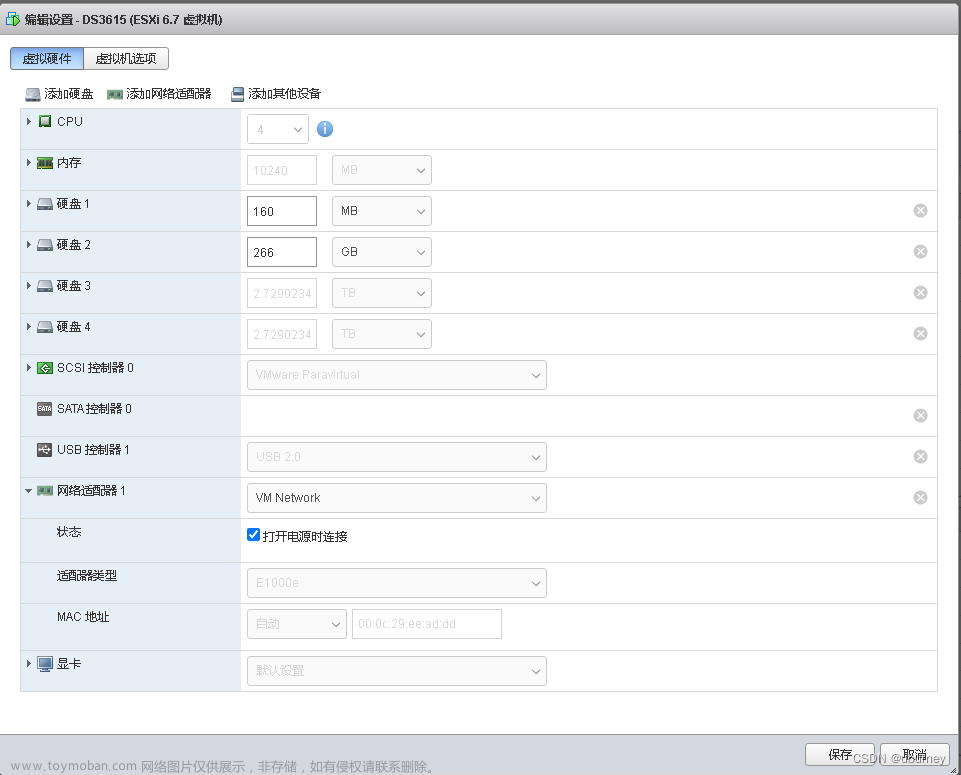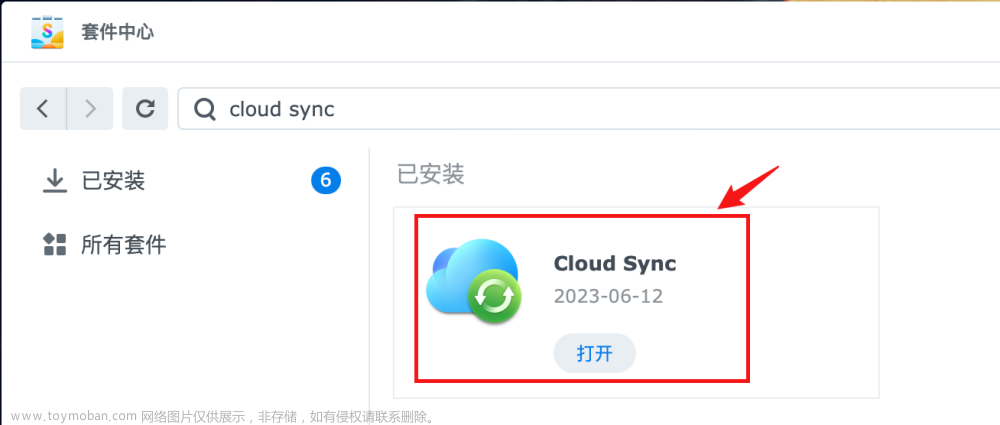【容器魔方】群晖安装教程适用于群晖设备内安装docker镜像。但是出现找不到docker镜像,变成了container manager镜像差不多
1、在包管理中心“套件中心”下载“container manager”,并打开“container manager”: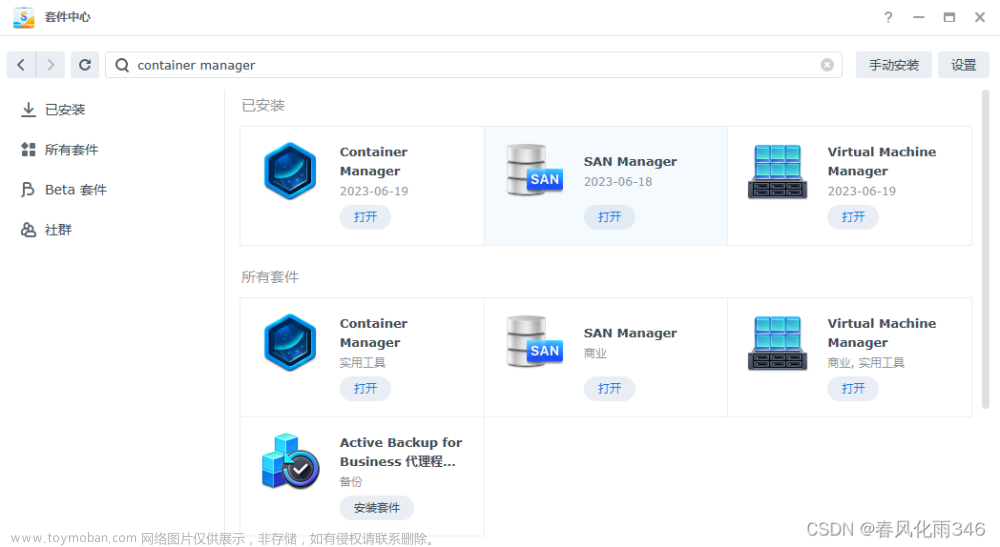
2、打开container manager,并在"注册表"选项中新增注册表项。
点击”新增“ 注册表名称填写“Docker Hub”,注册表URL中填写“https://registry.hub.docker.com”,选择点“信任的SSL自我签署证书”点击“应用”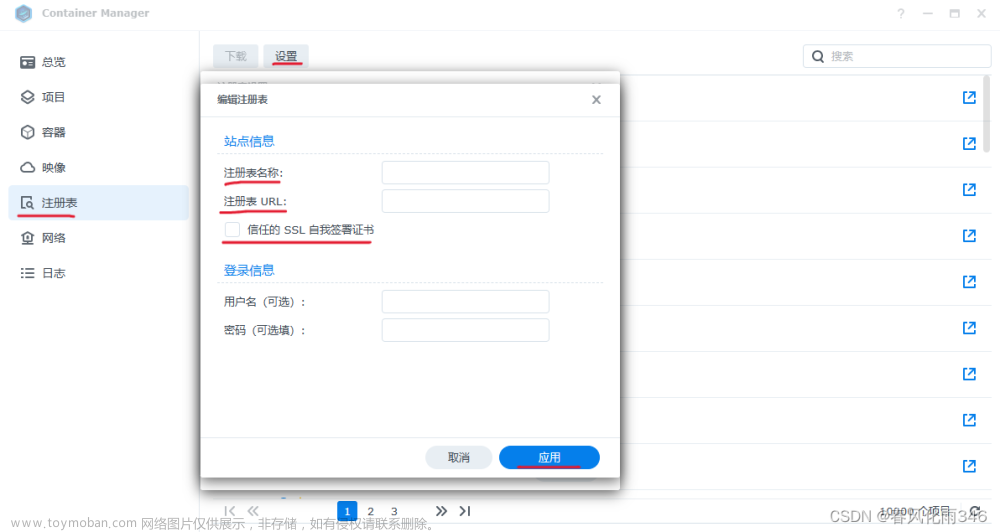
并确保正在使用中的注册地址为:docker hub,否则可能更新版本失败;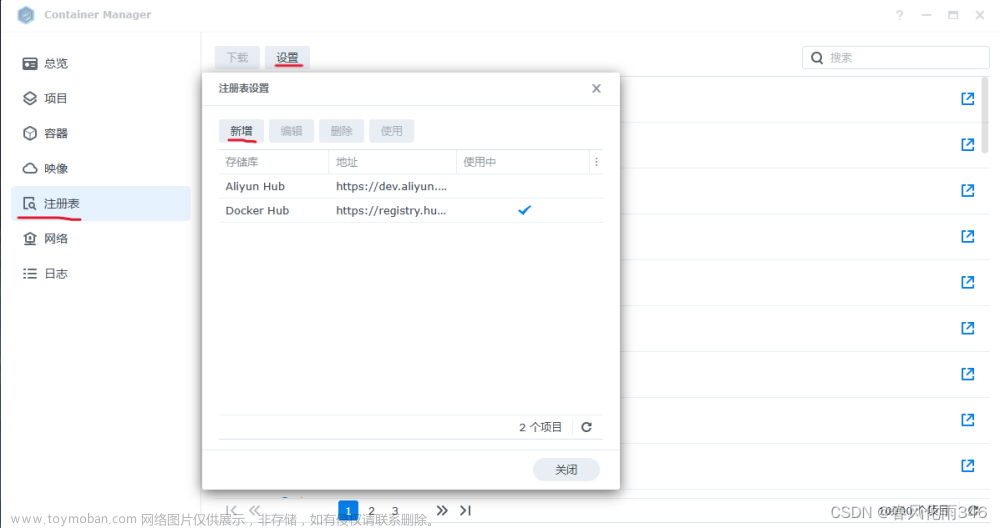
3、新增完成后,在“注册表”页搜索栏中搜索 “wxedge”,选择“onething1/wxedge”,右键“下载此映像”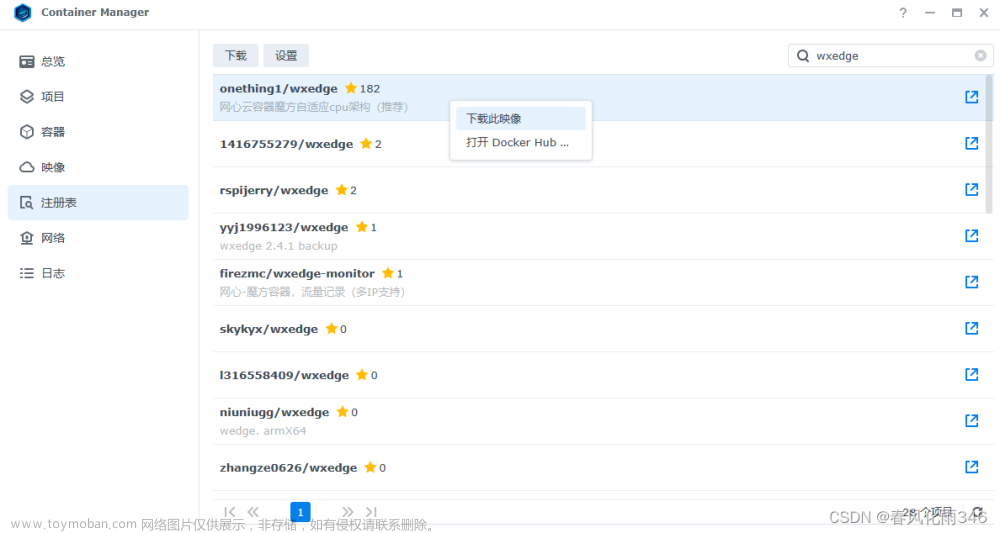
4、在“映像”页,选中下载的映像“onething1/wxedge”,不用点选择,换一下选择“容器”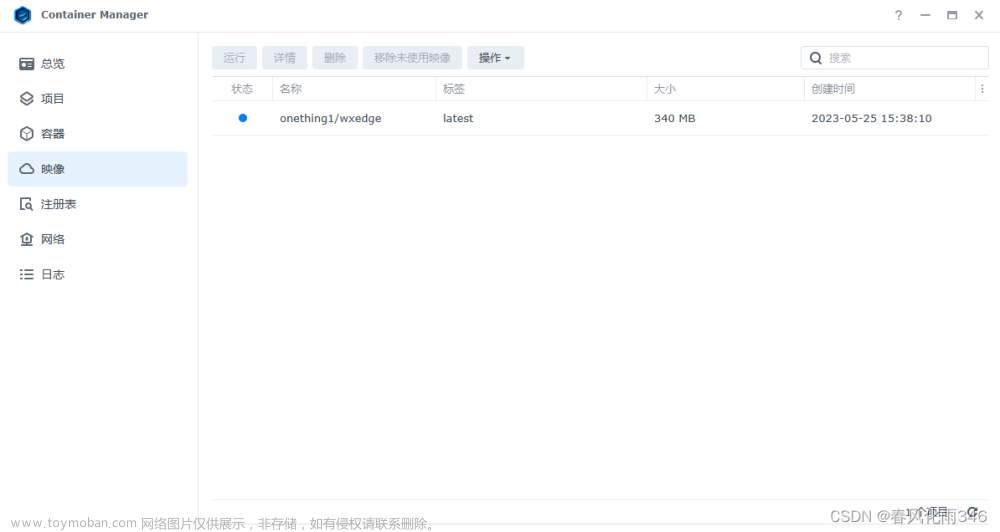
5、点击容器,再点击“新增” 配置映像“onething1/wxedge” 容器名称 “onething1/wxedge” 选择“启用自动重新启动” 点“下一步”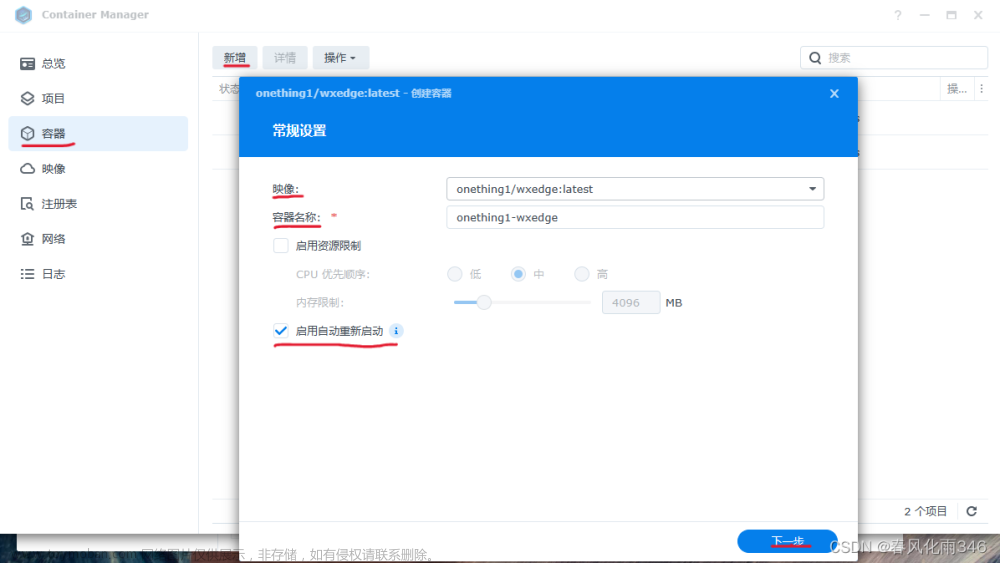
6、看见高级设置,端口设置 点击“新增” 本地端口写输入“18888” 容器端口写输入“18888”,存储空间设置 点击“新建文件夹”,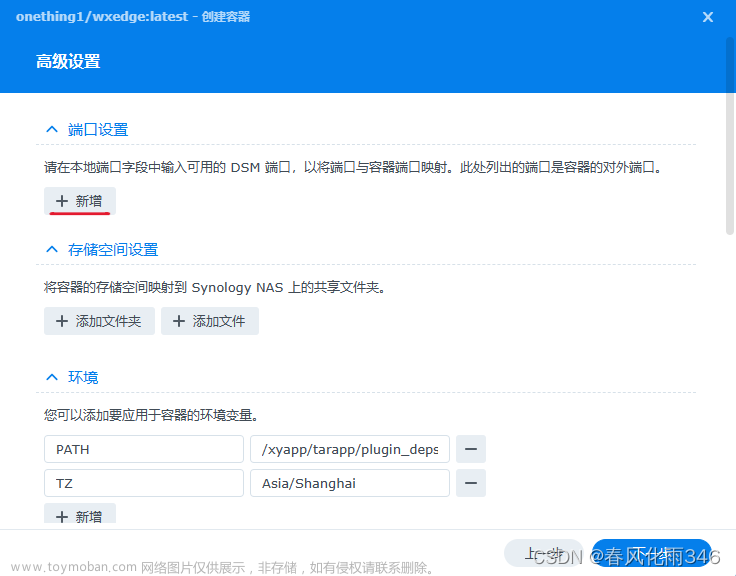
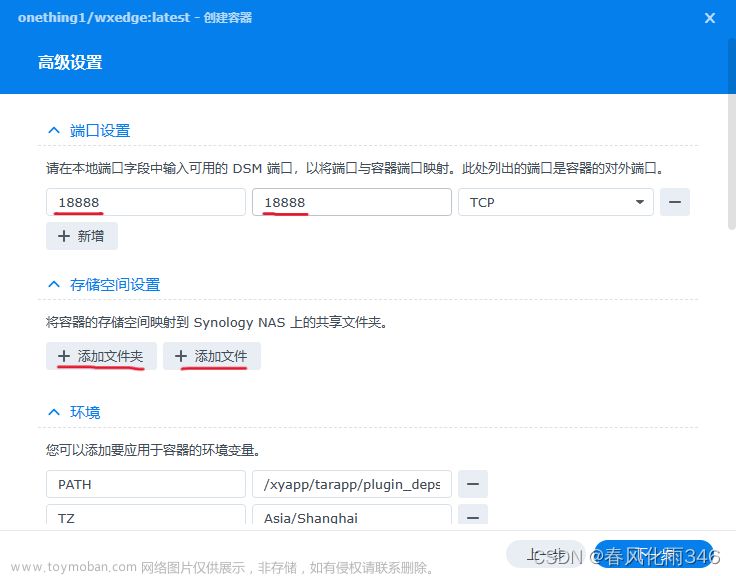
7、在目录docker下新建文件夹命名为“wxedge_storage”点击确定,点击”选择“ 挂载到写/storage,然后拉下面
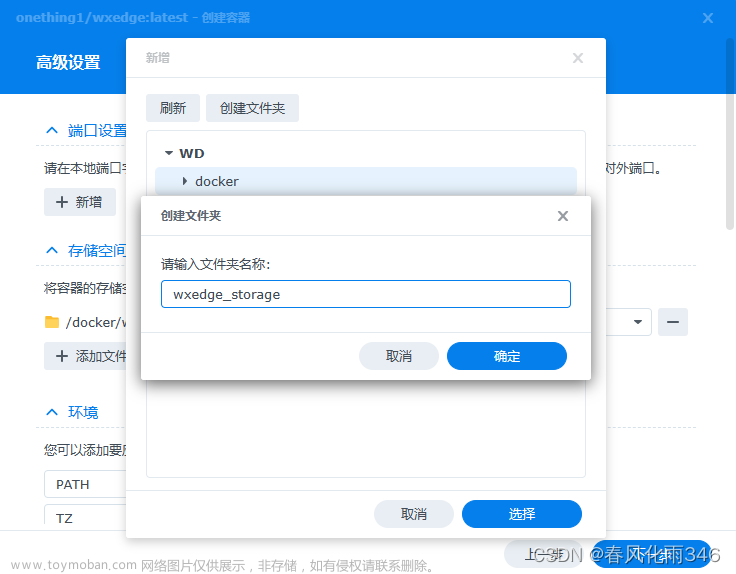
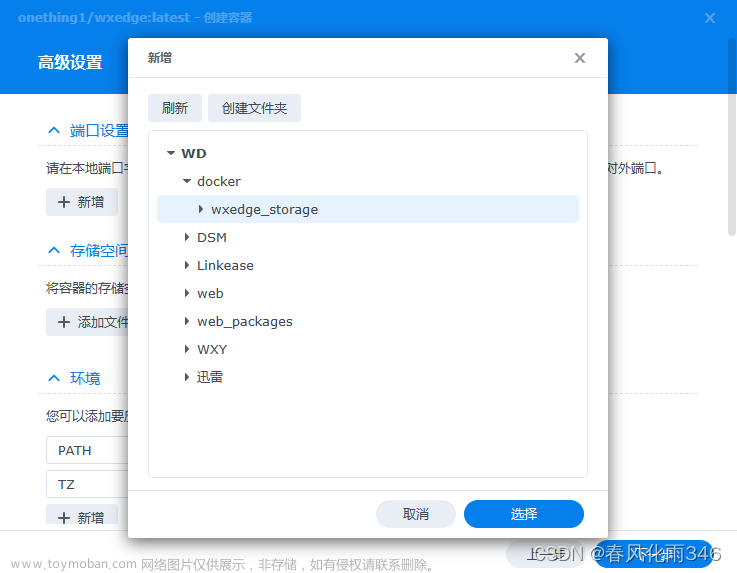
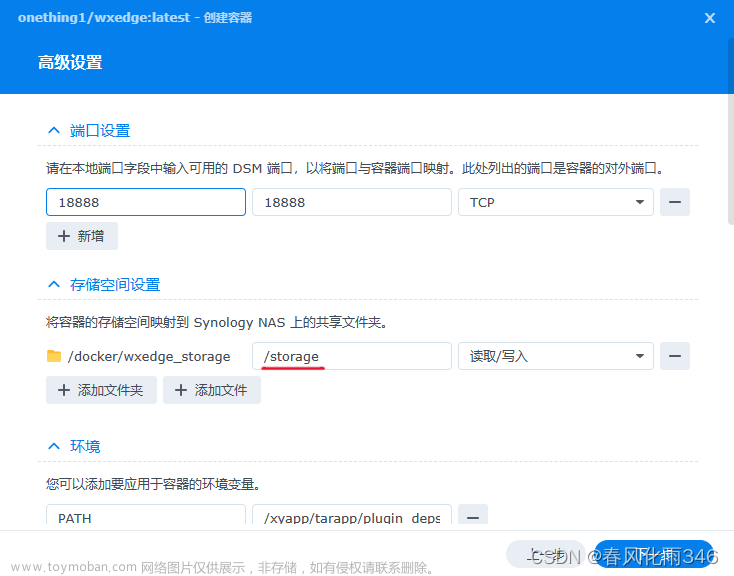
8、点击“使用高权限执”再点击”确定“,然后“下一步”,点击”完成“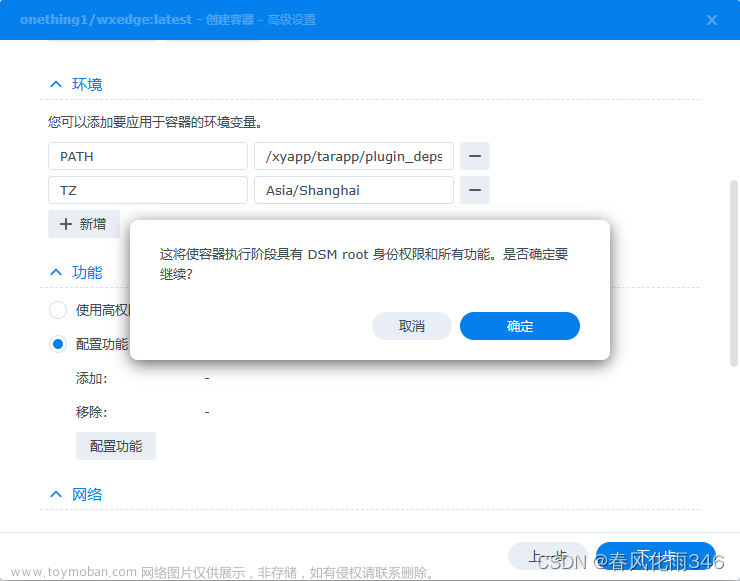
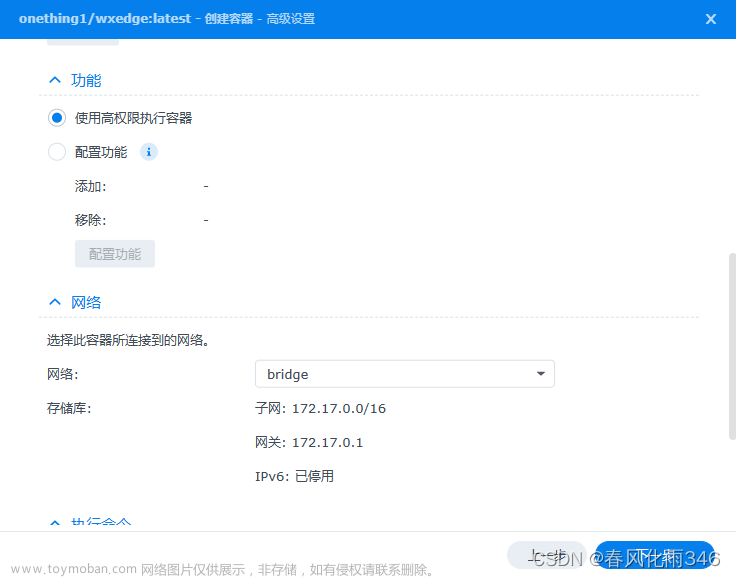
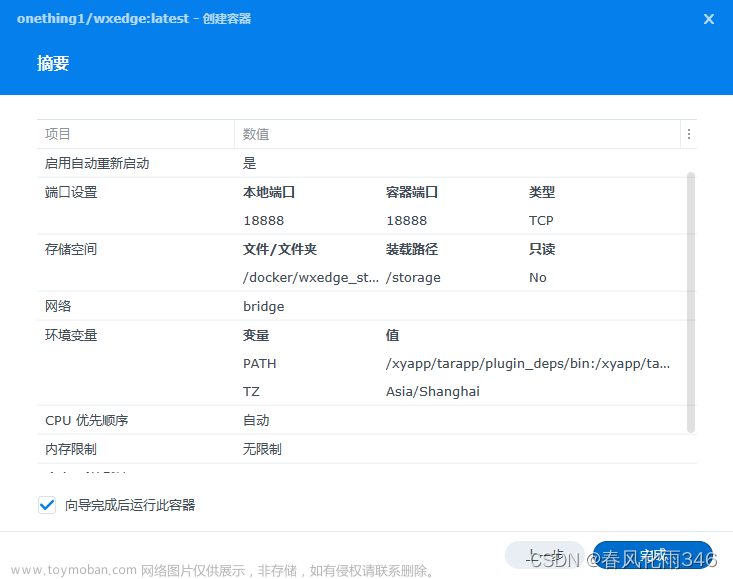
设备初始化文章来源地址https://www.toymoban.com/news/detail-646180.html
绑定设备
下载APP:扫描下方二维码,下载网心云APP;
绑定设备:打开网心云APP【右上角“+”-扫一扫】,扫描下图二维码,即可将设备绑定到网心云APP。
注意:设备绑定后才会计算收益哦!请一定要绑定设备!
至此,绑定成功,可通过网心云APP时时看收益,周周提现金。
换盘迁移
容器启动成功后,会在挂载目录/docker/wxedge_storage生成一个wxnode的文件,该文件是设备的唯一标识与账号绑定,请务必做好备份,换盘或者更换挂载目录时,要将wxnode迁移至新的挂载目录下。
文章来源:https://www.toymoban.com/news/detail-646180.html
到了这里,关于群晖DS220+ 7.2版安装网心云容器魔方方法的文章就介绍完了。如果您还想了解更多内容,请在右上角搜索TOY模板网以前的文章或继续浏览下面的相关文章,希望大家以后多多支持TOY模板网!

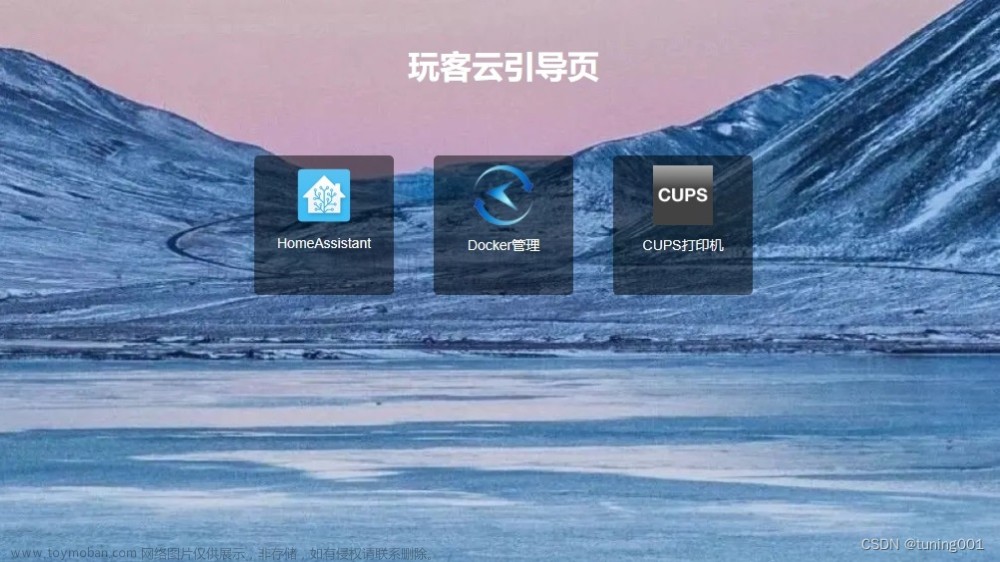

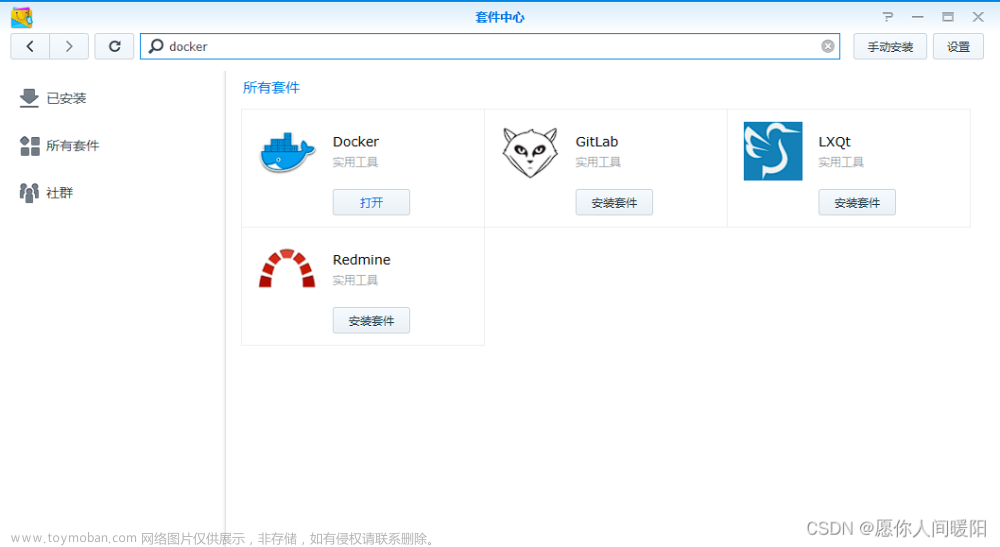
![[黑群晖]DSM7.1 ds3617xs 志强e3 1265lv3 b85保姆级安装教程](https://imgs.yssmx.com/Uploads/2024/02/423517-1.png)